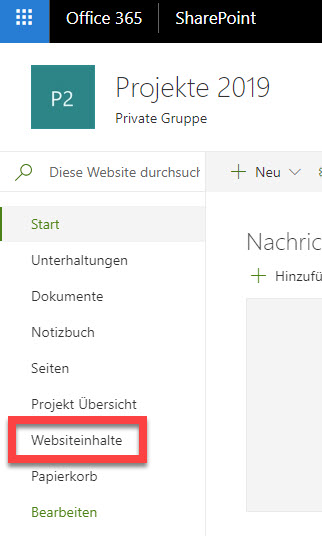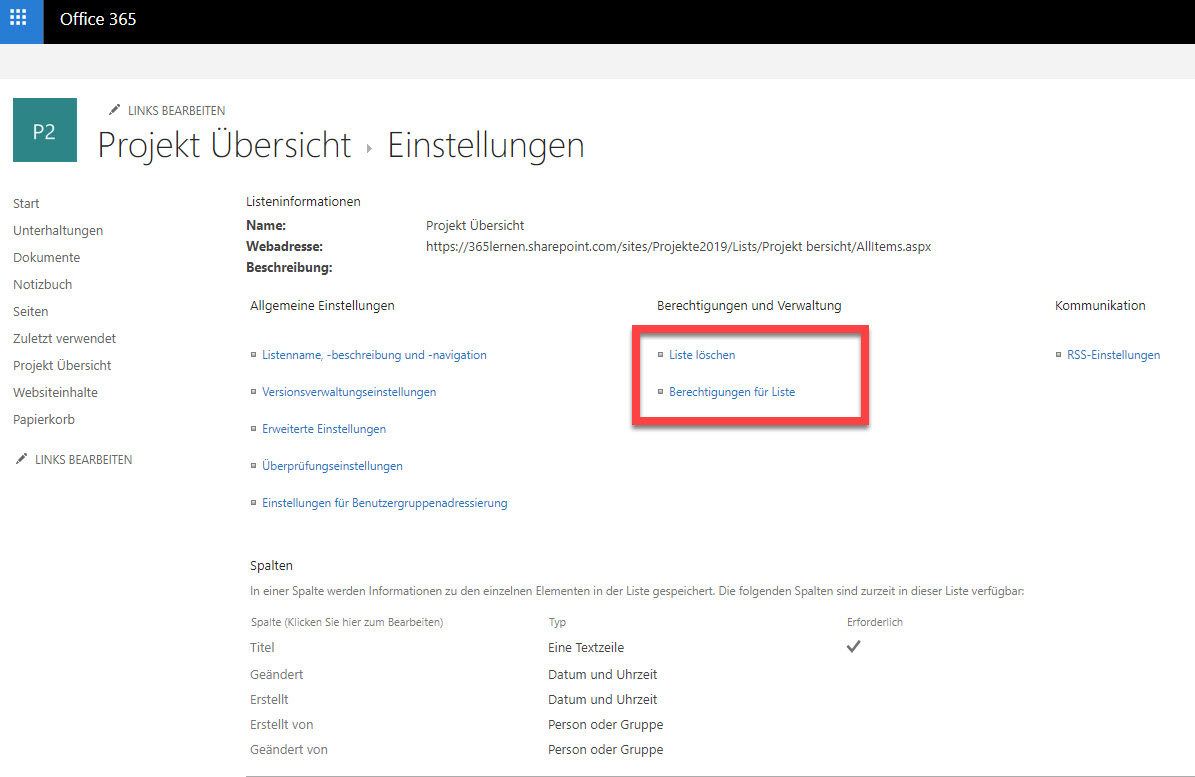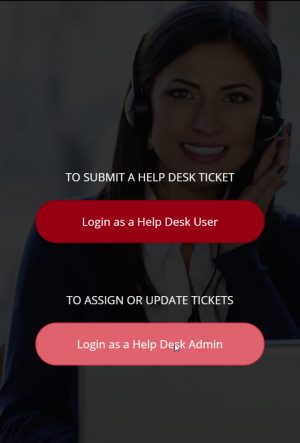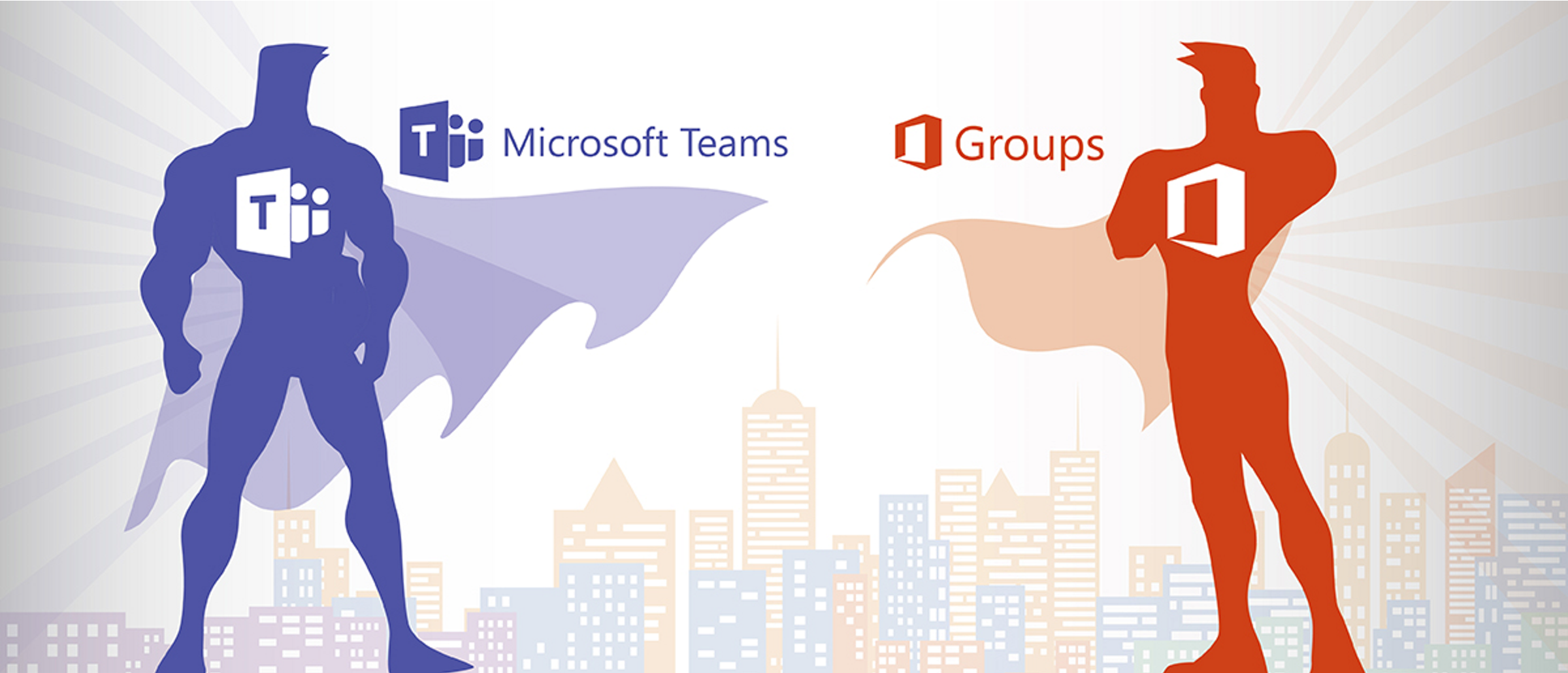Teamarbeit mit SharePoint Teamsites, Gruppen oder Teams?

Was soll ich eigentlich nehmen?
Schon seit geraumer Zeit stellen wir als office-kompetenz die Frage, welcher der richtige Zusammenarbeitsansatz für uns ist – die (klassische) SharePoint Teamsite oder doch die Office 365 Gruppen, auch bekannt als Outlook Groups oder schließlich und endlich TEAMS? weiterlesen
Frohe Ostern – bei unserem TEAM war der Osterhase schon da!

Gestern passierte das Unfassbare – das Office 365-Team hatte Besuch – vom Osterhase!
Geliefert wurden unsere Umstiegshilfen, die uns helfen werden die Teilnehmer bei den Office 365-Kompetenztagen schnell, einfach, sicher und natürlich erfolgreich von irgendeinem Office auf Office 365 umzustellen.
PowerPivot – ein Add-In für Datenhungrige

Bis Excel 2003 stieß mancher an die Grenzen der 65.536 Zeilen und 256 Spalten. Seit Excel 2007 gibt es über eine Million Zeilen und über 65.000 Spalten, also nahezu 69 Milliarden Zellen pro Arbeitsblatt. Zudem stellt Microsoft in Excel 2010 zum Auswerten umfangreicher Datenbestände PowerPivot bereit. Wie das Tool funktioniert, zeigt jetzt ein Video.